Ha szeret utazni és felfedezni különböző régiókat, tudnia kell, milyen nehéz megjegyezni az összes helyet, ahol járt vagy meg szeretne látogatni. Az Apple Maps segítségével minden felhasználó könnyedén megjelölhet vagy menthet egy adott helyet iPhone-ján, így nem kell aggódnia, hogy megjegyzi azt. Szóval minek várni? Vessünk egy pillantást arra, hogyan helyezhet el, menthet el és oszthat meg helytűket az Apple Maps alkalmazásban.
Hogyan helyezhet el helyjelzőt az Apple Maps alkalmazásban iPhone vagy iPad készüléken
Indítsa el a Maps alkalmazást iPhone-ján. Vigye az egérmutatót a régió fölé, amelyre gombostűt szeretne húzni.
A helyet is megkeresheti. Nyomja meg és tartsa lenyomva a területet, amíg meg nem jelenik a Pin. Válassza az Áthelyezés lehetőséget a tű pontos elhelyezéséhez a Műhold nézetben. A megerősítés után koppintson a Kész elemre.
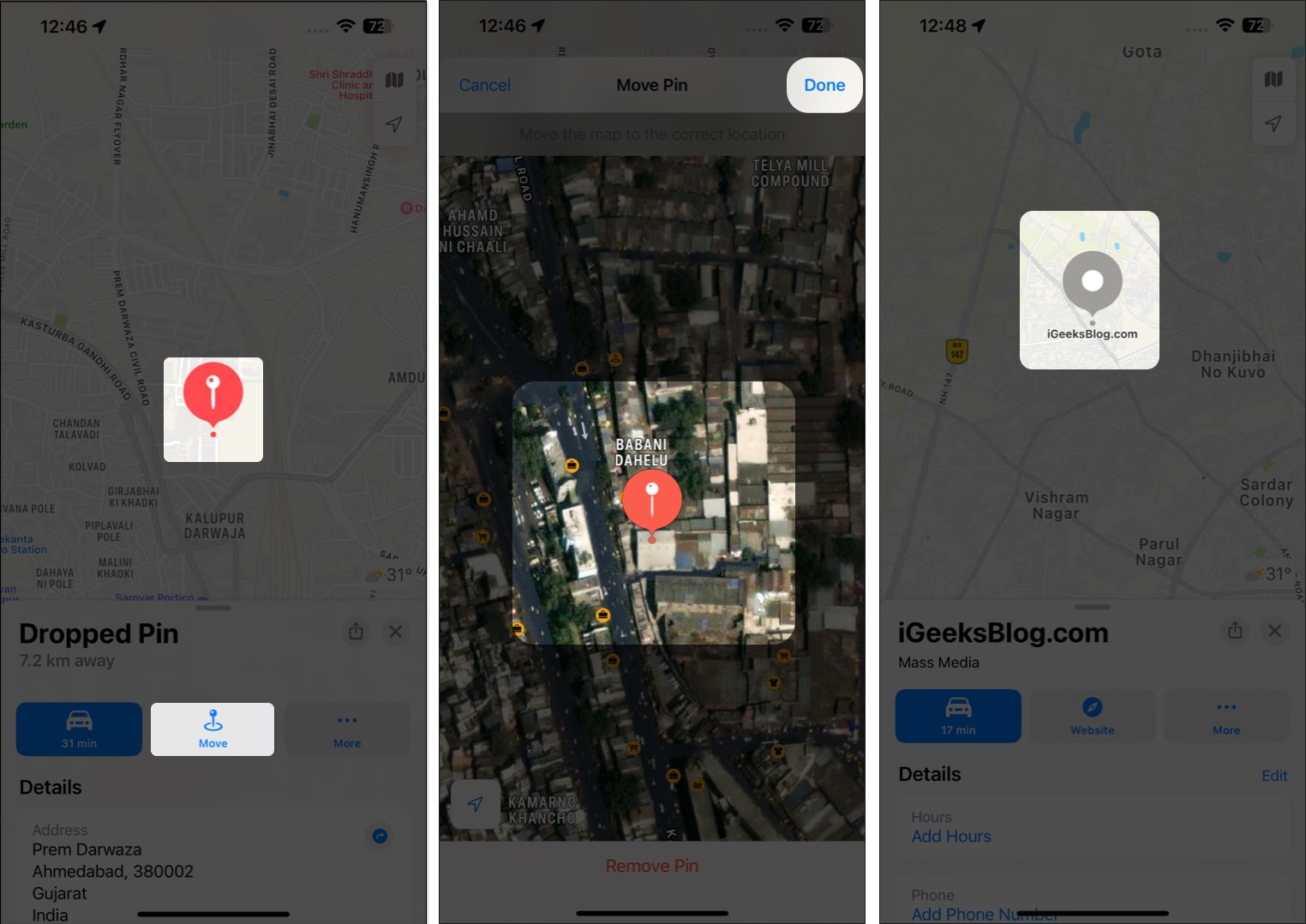
Ha megvan a pontos cím, akkor írja be a helyet a keresősávból a hely megjelöléséhez.
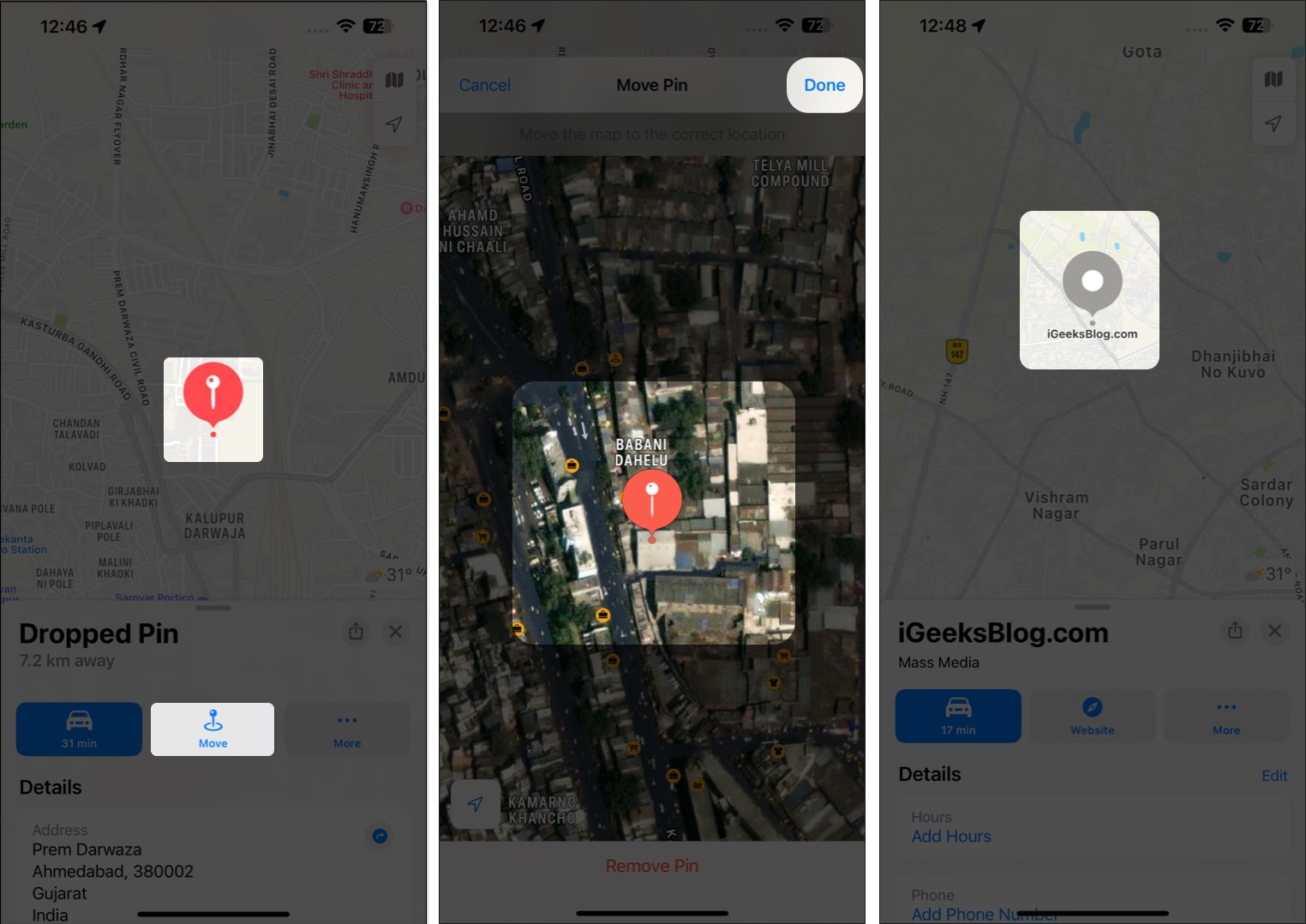
Hogyan oszthat meg helytűket iPhone-ról vagy iPadről
Indítsa el a Térkép alkalmazás. Nyomja meg és tartsa lenyomva a kívánt területet egy gombostű eldobásához, vagy koppintson egy meglévő tűre. Koppintson a Megosztásikonra → Válassza ki a választott platformot.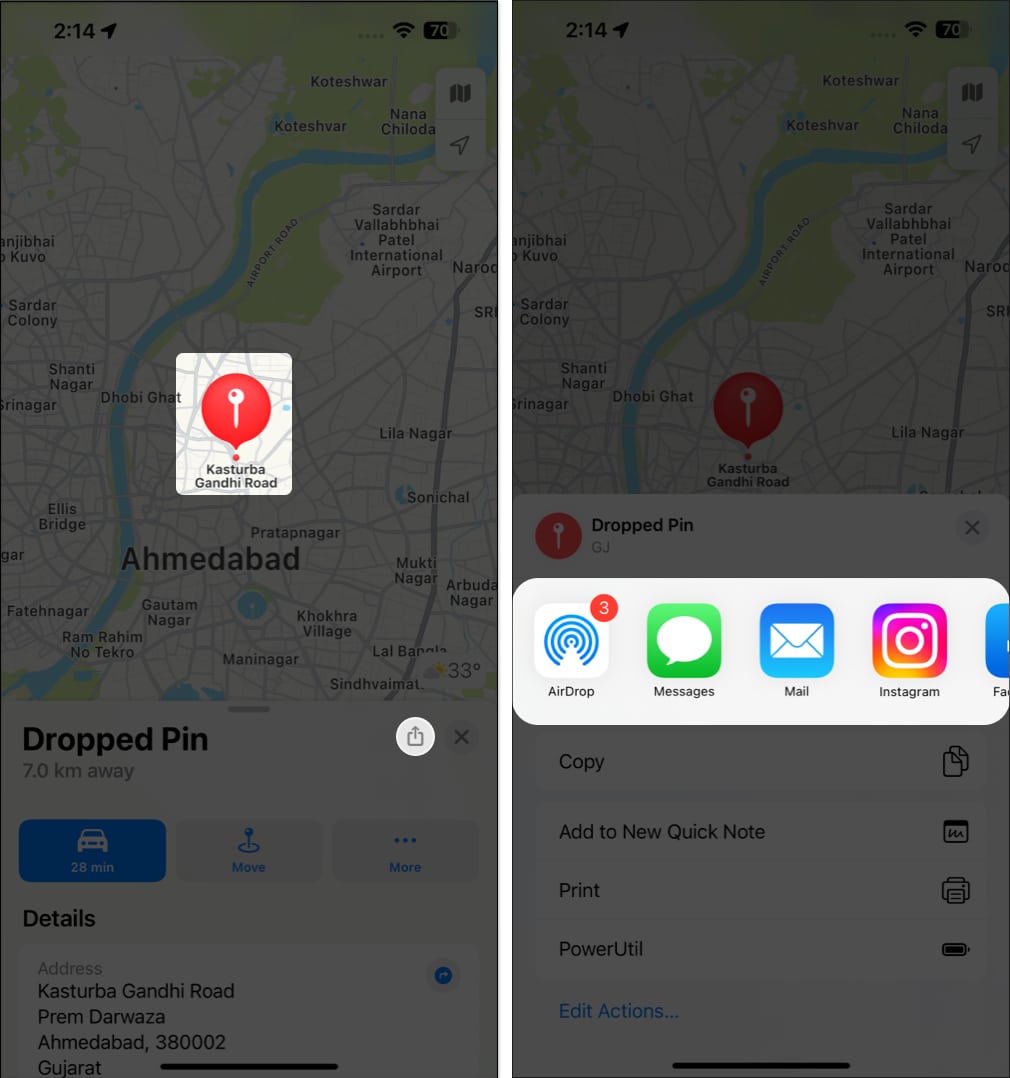
A mentés módja gombostűket kedvencként az Apple Maps alkalmazásban iPhone vagy iPad készüléken
Kövesse a fenti lépéseket új gombostű eldobásához vagy egy meglévő gombostű kiválasztásához. Csúsztassa felfelé az Ledobott gombostű menüt. Görgessen le a lapon, és válassza a Hozzáadás a kedvencekhez lehetőséget. 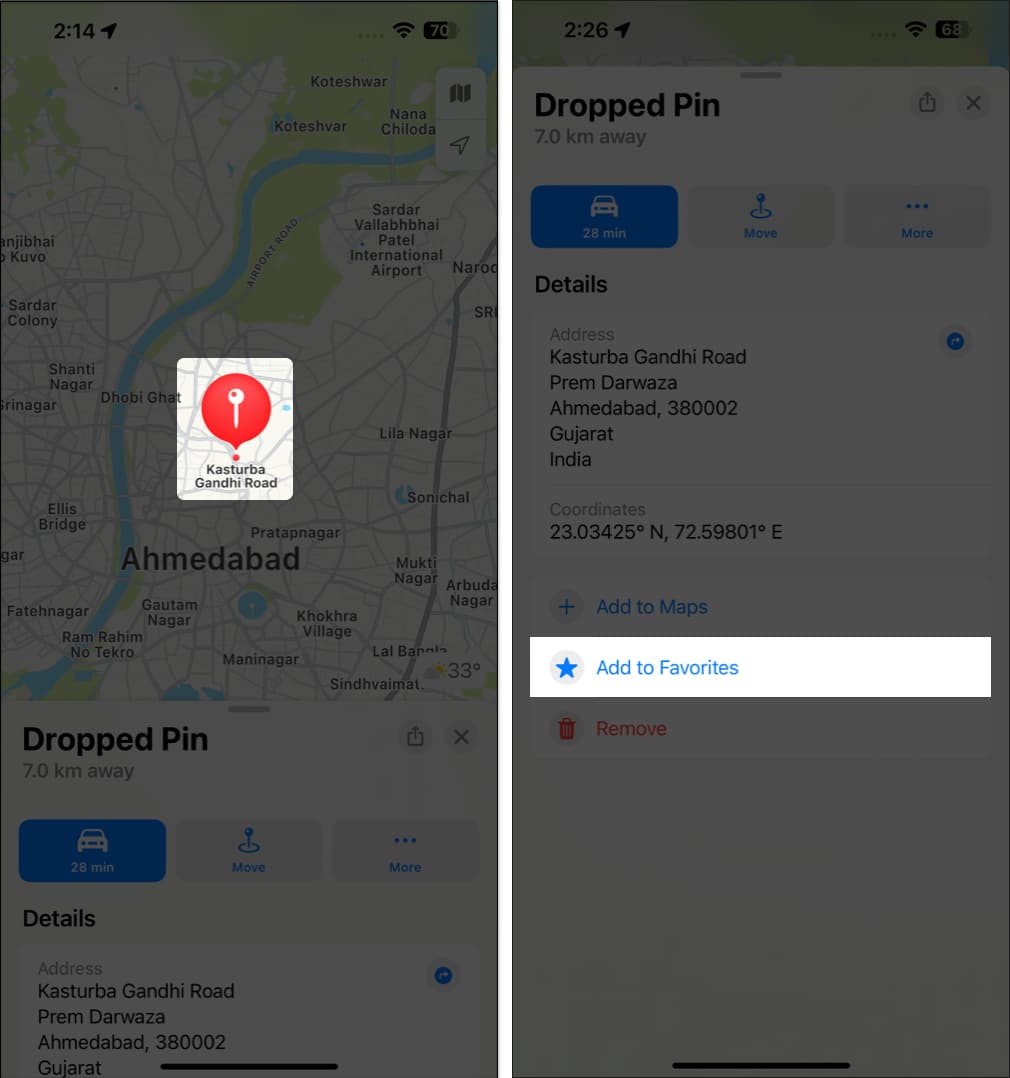
Az összes kedvenc helyjelölő megtekintése az Apple Maps alkalmazásban
Indítsa el a Maps alkalmazást. Húzza felfelé a kereső sávot. Koppintson a Továbbiak lehetőségre a Kedvencek mellett. 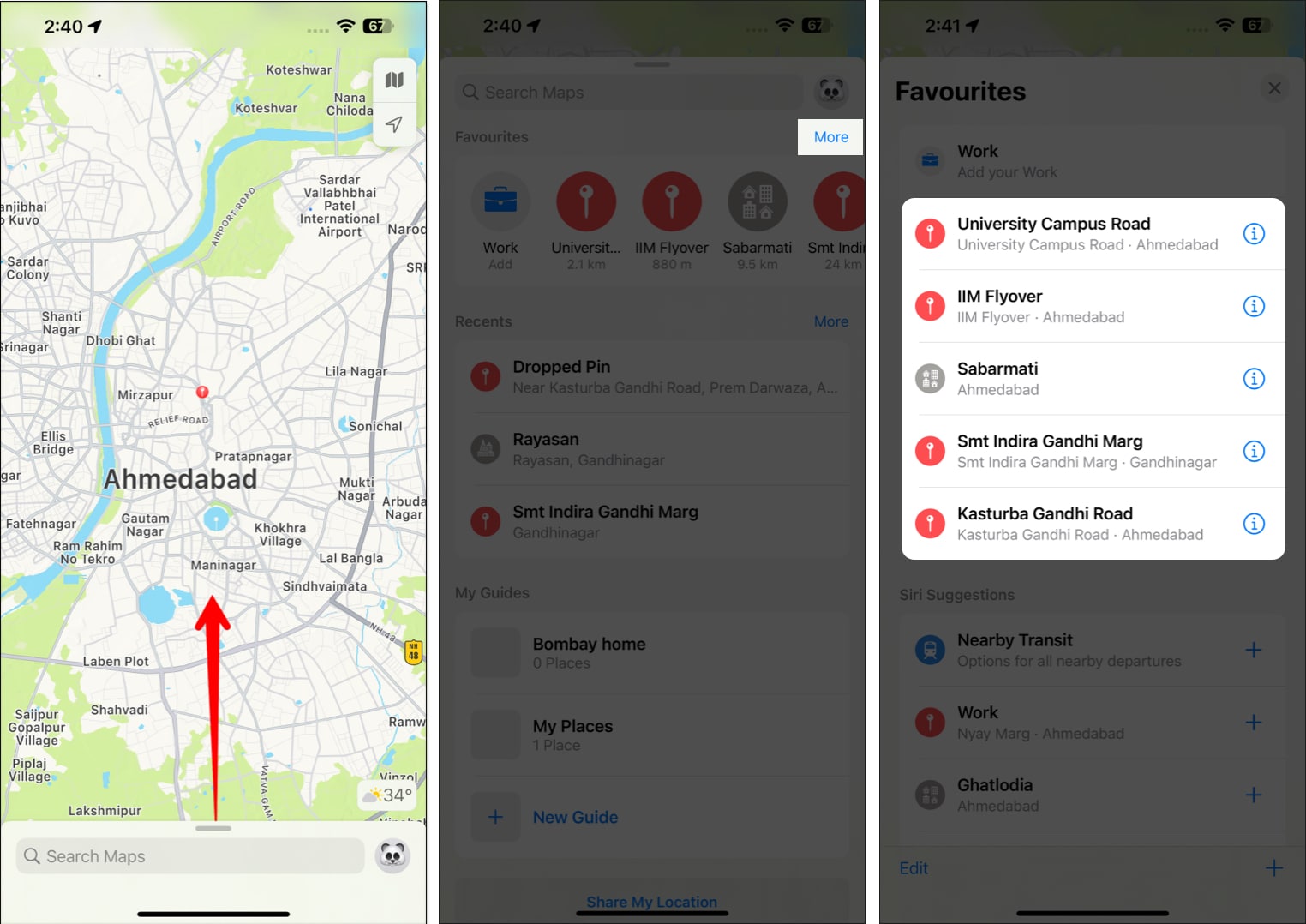 Most bármelyik helyet kiválaszthatja a megjelöltek közül.
Most bármelyik helyet kiválaszthatja a megjelöltek közül.
Hogyan távolíthat el egy megjelölt gombostűt az Apple Maps alkalmazásban iPhone vagy iPad készüléken
Ha meggondolta magát egy bizonyos hellyel kapcsolatban, és el szeretné távolítani azt a mentett helyei közül, a következőket teheti:
Indítsa el a Térképeket → Húzza felfelé a kereső sávot → koppintson a Továbbiak gombra. a Kedvencekhez. Koppintson a Szerkesztés elemre a bal alsó sarokban. Húzza a hamburger ikont a megjelölt hely pozíciójának eltolásához, és érintse meg a Mínusz (-) ikont az eltávolításához. Koppintson a Kész lehetőségre, miután megerősítette beállításait.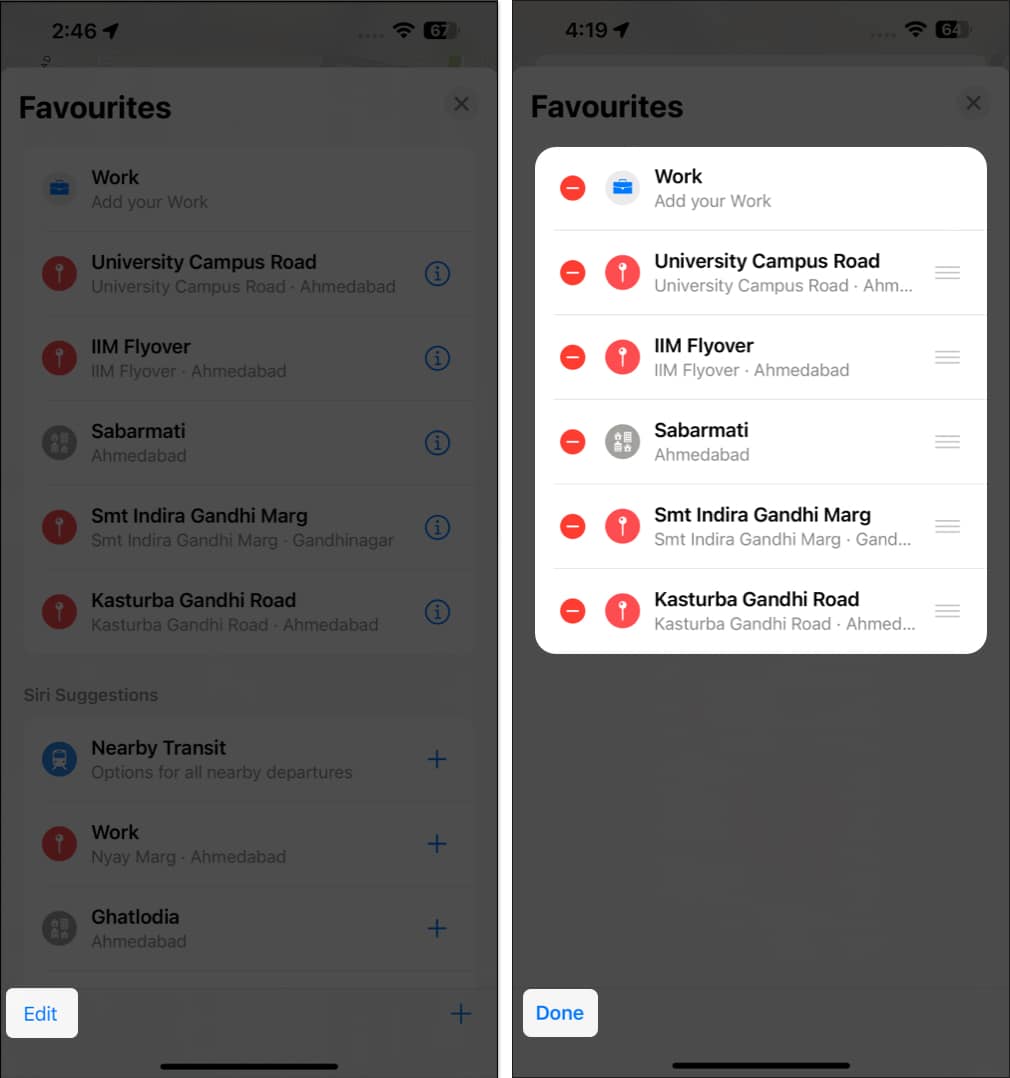
GYIK
Te tudod több gombostűt ledob az Apple Maps iPhone-ra?
Igen, ha követi a helymegjelölés módszerét, több gombostűt is ledobhat az Apple Maps alkalmazásra iPhone használatával.
A gombostű ledobása ugyanaz, mint egy hely megosztása?
Nem, egy gombostű eldobása egy adott hely helyét jelzi a Térképen. Nem osztja meg egy mozgó személy vagy dolog valós idejű helyét.
Kijelentkezés…
Ebből a cikkből már biztosan megállapította, hogy az Apple Maps nem kevesebb, mint gyöngyszem az iPhone-felhasználók számára. Az ebben a cikkben ismertetett lépések követésével gombostűt helyezhet egy helyre, és a lehető leggyorsabban megoszthatja másokkal. Ha valahol elakad a folyamatban, nyugodtan oszd meg alább az aggodalmait. Szívesen segítek.
További információ:
Szerzői profil

Yash egy motivált egyéniség, aki rajong a technológia és annak hatásaiért a mi világunkon. Célja, hogy oktasson és tájékoztasson másokat a technológia legújabb vívmányairól, és arról, hogy ezek miként szolgálhatnak a társadalom javára. Egybehangzóan mélyen elmerült az animékben és a Marvel Cinematic Universe-ban, ha nem is ír.

